はじめに
こんにちはやよ〜。アーサーやよ〜
今回は、CodeStarについて記載したいと思います。
lambdaのデプロイや、javaのコンパイル&ビルド、APIGatewayへの紐付けやらをすべて手動でやっていたところ、「いや簡素化しようよ」とごもっともなご意見に加えて、「こんなのがあるんですよ」と最高のパスをいただいたので挑戦しました。
本題
タイトル通りCodeStarを使ってきたいと思います。
とりあえずサービスの画面にいってみまして、
どんなことをしたいかを左の方のチェックボックスで選択します。
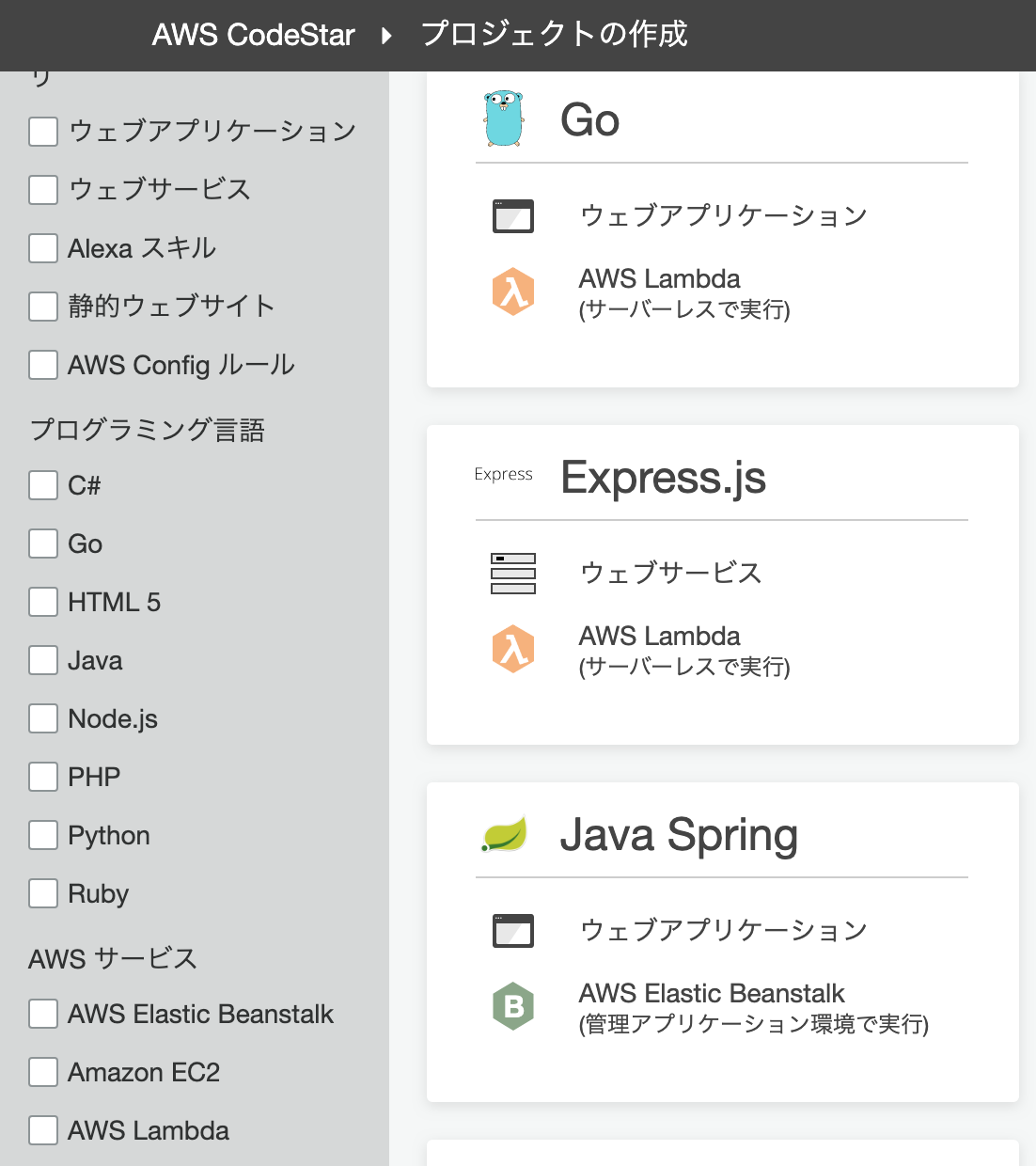
今回の登場人物は、Java,Lambda,APIGatewayということで関係ありそうなのをチェック
するとなんということでしょう。たった一つだけが推薦されます。(納得の推薦)
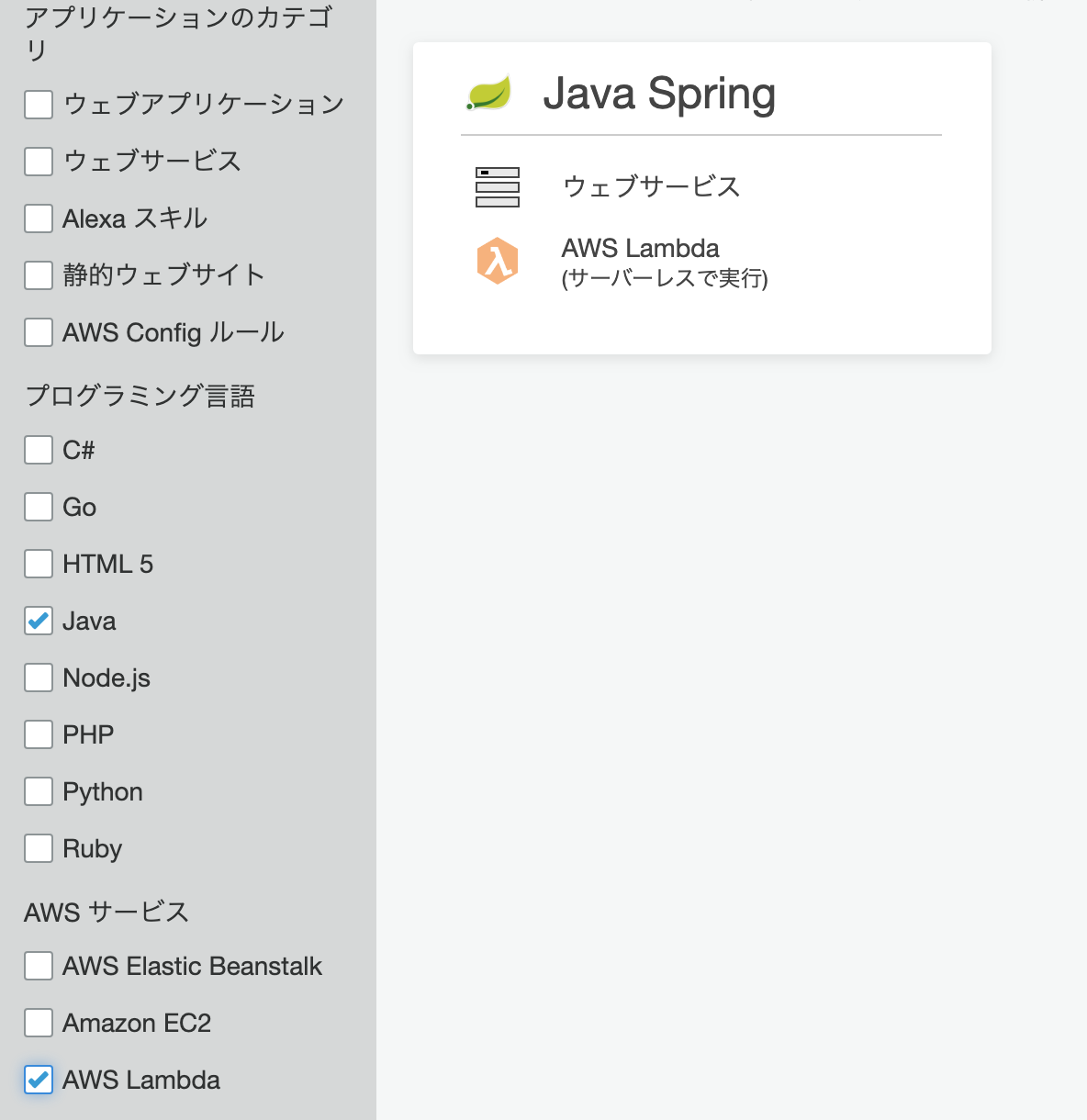
プロジェクト名やらリポジトリに何を使うかなど聞かれるので設定していきます。
そのあとツールの連携やらを行って、テスト実行が走ります。
ということでtest_api_cdというタイトルでプロジェクトを作成。(PJ名がおかしいのは見なかったということで)
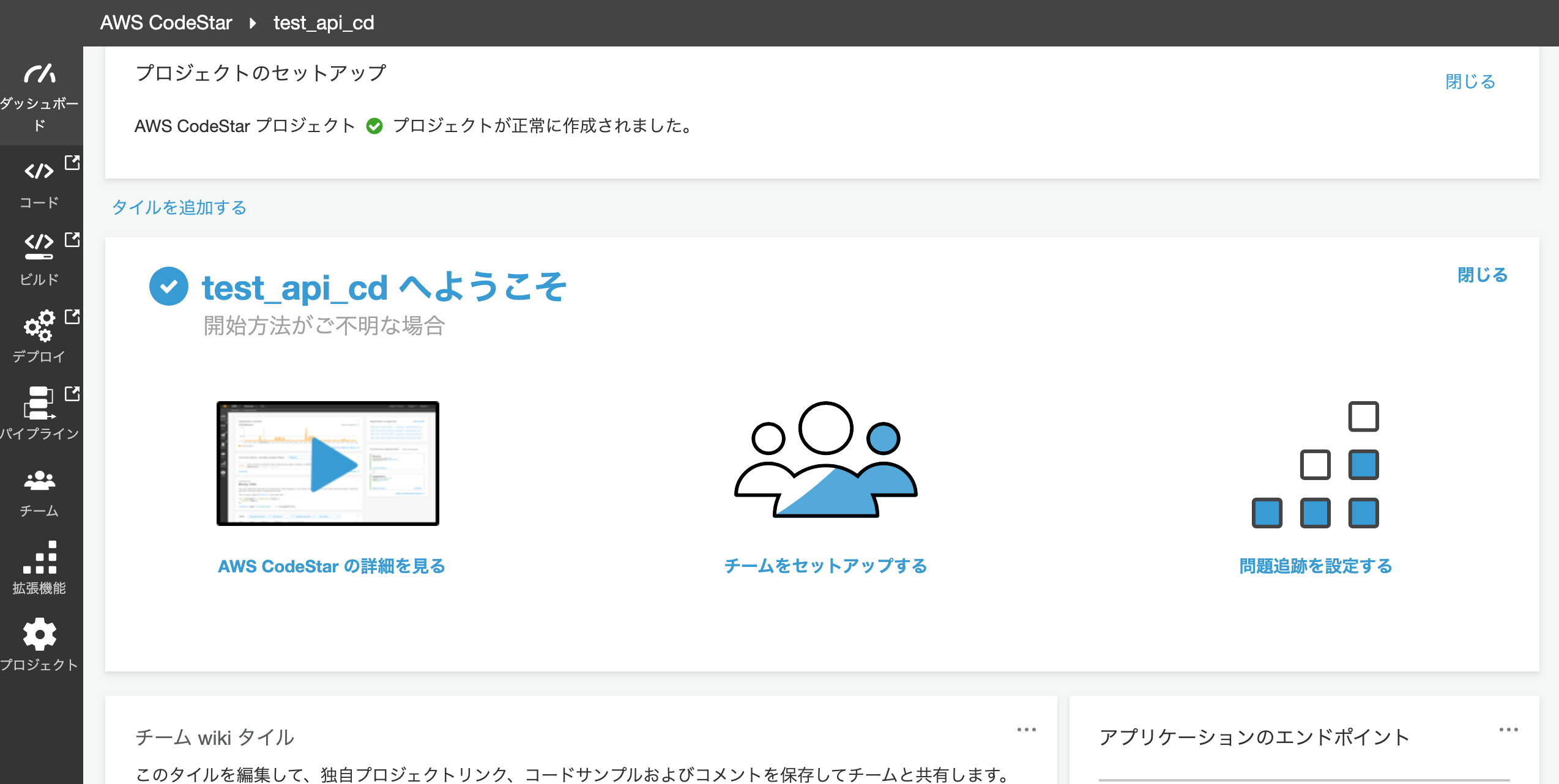

ダッシュボードにはデフォルトで下記の8項目が出ていました。
- setupの情報(infoタイルでしょうか)
- チュートリアル
- チームwiki
- アプリのエンドポイント
- CDの結果
- コミット履歴
- アクティビティ(おそらくcloudWatchでみられるグラフと同じですね)
- JIRA(?)の画面?
とくに目を引いたのはCDの実行履歴やら、コミット履歴だけでなく、同時にアクティビティもみられる点ですね。The Dashboradって感じがして個人的に好みでした。
この画面の操作で作られる物の各要素は下記のものなので調整はそれらを操作すれば良さそうですね。
- AWS APIGateway
- AWS CloudFormation
- AWS CodeBuild
- AWS CodeCommit
- AWS CodeDeploy
- AWS CodePipeline
- AWS IAM
- AWS Lambda
おわりに
以上です。さわりだけですが、少し触っただけで全体のイメージが固まってきたので、こいつはすごいと思いました。
ちなみに、プロジェクトを作成してかかったお金は3円でしたw。
すべてが稼働時間に対して課金みたいですね。
より活用できるように頑張りたいと思います。
